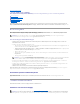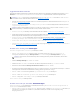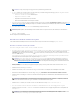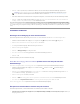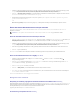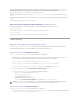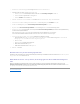Users Guide
2. Erstellen Sie den neuen Anwendungspool Provisioning-Websiteund weisen Sie ihn der Website zu.
3. FührenSieaufderProvisioning-Website folgende Schritte durch.
a. Wenn Ihr System ein 64-Bit-Betriebssystemausführt,stellenSie32-Bit-Anwendungenermöglichen auf True ein.
b. Stellen Sie Verwalteter Pipelinemodus auf Integriert ein.
c. Stellen Sie Identität auf Netzwerkdienst ein.
4. Stellen Sie auf der Website das Standarddokument auf handshake.asmx ein und entfernen Sie sonstige Standarddokumente.
5. Verwenden Sie das Certificates MMC-Plug-in und installieren Sie das Zertifikat PS2.pfx im Speicher Persönlich des Systems.
6. Installieren Sie RootCA.pem im Speicher VertrauenswürdigeStammzertifizierungsstellen des Systems.
7. Importieren Sie die ListevertrauenswürdigerZertifikate-Datei ProvisioningCTL.stl zu den Zwischenzertifizierungsstellen.
8. Erstellen Sie eine SSL-Zertifikat-Konfiguration,diefürdieimportierteListevertrauenswürdigerZertifikategilt.ÖffnenSieeineEingabeaufforderung
undführenSiedenfolgendenBefehlaus:
netsh httnp add sslcert ipport=0.0.0.0:4433 appid={6cb73250-820b-11de-8a39-0800200c9a66} certstorename=MY
certhash=fbcc14993919d2cdd64cfed68579112c91c05027 sslctlstorename=CA sslctlidentifier="ProvisioningCTL"
9. Verwenden Sie die folgenden Schritte, um SSL und Client-ZertifikatefürdieWebsitezuerzwingen:
a. FügenSieeineSSL-Bindung hinzu, um den Anschluss auf 4433 einzustellen und das Zertifikat DellProvisioningServer zu verwenden. Eine
Warnung zeigt an, dass das Zertifikat einem anderen Programm zugewiesen ist.
b. Klicken Sie auf OK.
c. Entfernen Sie die HTTP-BindungfürAnschluss4431.
d. WählenSiedieerforderlicheSSL-Option aus.
e. WählenSiedieerforderlicheClient-Zertifikat-Option aus.
10. Klicken Sie auf Anwenden.
Dell Auto-Discovery Network Setup Specification
InformationenüberAuto-ErmittlungundzugehörigeFehlermeldungen,BeschreibungenundMaßnahmenfindenSieimDokumentDell Auto-Discovery Network
Setup Specification unter www.delltechcenter.com.
Wiederholte Neustarts von Systemen, die im freigegebenen Netzwerkmodus konfiguriert
sind
WährendderBereitstellungeinesBetriebssystemsaufeinemSystemmitiDRAC,dasineinemfreigegebenenNetzwerkmoduskonfiguriertist,kann
möglicherweisederWindowsPE-Umgebungsstart bei den Netzwerktreibern fehlschlagen und einen Neustart des Systems verursachen, bevor die
Tasksequenz erreicht wird. Dies geschieht, weil das Netzwerk IP-Adressen nicht schnell genug zuweist. Um dieses Problem zu vermeiden, stellen Sie sicher,
dass Spanning Tree und Fast Link auf den Netzwerk-Switch aktiviert sind.
ZurückzumInhaltsverzeichnis